分组节点
组节点用于将多个节点组合到一个节点中,这可以帮助简化节点图。
创建组节点
要创建组节点,请在Node Graph选项卡,选择多个节点,然后按G。创建一个新的Group节点,并将先前选择的节点作为其子节点。所选节点之间的所有连接都将保留。
要创建一个空的Group节点:
| 1. | 在里面Node Graph标签,可以: |
• 按Tab然后选择Group从节点列表中,
• 右键单击并选择Other > Group从菜单中,或
• 来自Node Graph标签的菜单,导航至New > Other > Group。
组节点随光标浮动。
| 2. | 在内部单击Node Graph标签将其放置在该位置。 |
创建一个新的空组节点。
您可以像任何其他节点一样复制“组”节点,这也会创建任何子节点的副本。
在组节点的层次结构中导航
组节点类似于文件系统中的文件夹,因为它们可用于对其他节点(包括其他组节点)进行分组,从而创建嵌套组的层次结构。
顶部的面包屑栏Node Graph选项卡使用“节点按钮”来表示其内容显示在选项卡中的“组”节点及其所有祖先“组”节点。您可以单击面包屑栏中的任何“节点”按钮以输入相应的祖先组节点。
要输入“组”节点,请执行以下任一操作:
• 选择要输入的“组”节点,然后按Ctrl+Return,
• Ctrl+右键单击“组”节点以输入,
• 选择要输入的“组”节点,然后导航到Go > Enter Selected Group在里面Node Graph标签的菜单。
• 单击表示面包屑栏中节点的节点按钮,或者
• 将“组”节点拖动到面包屑栏中。
要离开已输入的“组”节点,请执行以下任一操作:
• 按Ctrl+Backspace,
• 点击- 输入的组标题栏中的图标,
• 单击代表“组”节点(如果有)的父节点的“节点”按钮,
• 来自Node Graph标签的菜单,导航至Go > Up,
• 在面包屑栏中单击代表“组”节点(如果有)的父节点的“节点”按钮,或者
• 点击Go To Root面包屑栏中的“添加”按钮(如果“组”节点位于节点图的根级别中)。
要跳至节点图的根级别,请执行以下任一操作:
• 按Ctrl+Shift+Backspace,
• 来自Node Graph标签的菜单,导航至Go > To Root, 要么
• 点击Go To Root面包屑栏中的按钮。
连接组节点
组节点可以具有任意数量的输入和输出端口,组外部的节点可以连接到该端口,以便连接到组内部的节点。
创建输入或输出端口的最简单方法是扩展“组”节点气泡以显示其内容。然后可以将组外部的节点直接连接到组内部的节点,这将根据需要在组上自动创建输入或输出端口。
注意: 有关组节点及其传入和传出连接的更多信息,请参见Help > Developer Guide。
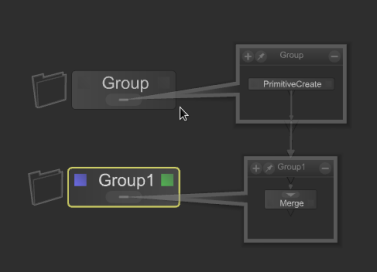
编辑组节点
默认情况下,组节点不提供任何参数。但是,您可以将自定义参数添加到“组”节点,并通过参数表达式将“组”节点内的子节点的参数链接到这些参数。这样,组节点的参数就可以作为整个组的接口。
为了编辑“组”节点的参数,可以执行以下任一操作:
• 在页面的“组”节点上,单击绿色的编辑标志。 Node Graph标签,
• 将指针移到“组”节点上,然后按E键,或
• 选择“组”节点,然后按Alt+E。
注意: 请参阅以下部分添加用户参数了解更多信息。